このような疑問を解決する記事を書きました。
WordPressには標準でエクスポート機能がありますが、記事タイトルとURLをセットで取り出したいとなると、ちょっと工夫が必要です。
実は、「WP All Export」というプラグインを使えば、タイトルもURLも簡単にデータ出力ができます。
私も実際に使ってみて、「これ、記事管理にぴったり!」と感じたので、その手順と使い方をまとめてみました。
この記事では、
- WP All Exportでできること
- 記事タイトル+URLを抜き出す手順
- 記事管理に活用する方法
などを初心者にもわかりやすく紹介します。
さらに、WP All Exportは他のデータ管理にも使える多機能プラグイン。後半ではその活用例もご紹介します。
WP All Exportとは?どんなことができるの?
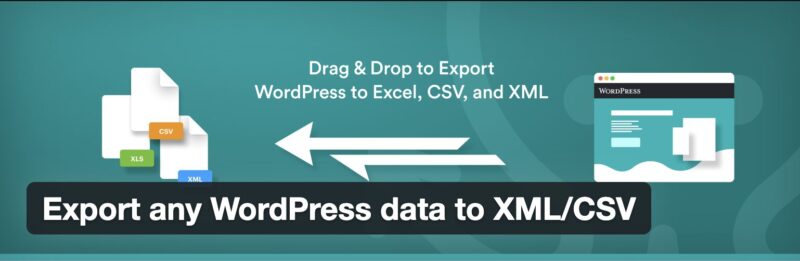
「WP All Export」は、WordPressの投稿・固定ページ・カスタム投稿などのデータを、簡単に外部ファイルに出力できるプラグインです。
特に便利なのが、出力するデータを自分でカスタマイズできること。
ドラッグ&ドロップで、出力したい情報(タイトル・本文・URL・投稿日・カスタムフィールドなど)を選ぶだけ。
初心者でも直感的に使えるのが魅力です。
WP All Exportの主な特徴
WP All Exportには、WordPressのデータを効率よく管理・再利用できる便利な機能が揃っています。
投稿・固定ページのエクスポート
WordPressの投稿や固定ページを、CSVやXMLファイルとして出力できます。
ブログ記事や固定コンテンツの一覧管理に便利です。
カスタム投稿タイプ・カスタムフィールド対応
多くのプラグインやテーマが保存するカスタムデータ(例:商品情報・レビュー内容など)も出力可能。
柔軟なデータ管理に対応しています。
出力項目のカスタマイズ
ID、タイトル、カテゴリ、タグ、公開ステータス、URLなど、必要な情報だけを自由に選んで出力できます。
列名の変更や並び替えもできるため、整理しやすいデータに仕上げられます。
テンプレート保存
一度作成した出力設定は、テンプレートとして保存可能。
次回以降、同じ形式でエクスポートする手間を省けます。
BOM付きCSV出力に対応
「エクスポートファイルにBOMを含める」設定により、Excelなどでの日本語文字化けを防ぐことができます。
Windows環境でも安心です。
WP All Importとの連携
WP All Exportで出力したファイルは、WP All Importと連携することで、他のWordPressサイトに簡単にインポートできます。
サイト移行や複製時にも便利です。
Pro版でより多機能に
WooCommerceの商品情報や定期エクスポート、フィルタ機能などが使えるようになります。
WP All Exportでできること(具体例)
- 記事タイトルとURLを一覧で出力(今回紹介するメイン機能)
- 公開日やカテゴリ、タグなどを含めてデータ整理
- カスタム投稿(例:製品レビューなど)を条件つきで抽出
- WooCommerceの商品情報や注文データを出力(Pro版)
このように、ブログ運営や商品管理、SEO管理など幅広い用途に対応できるのがWP All Exportの強みです。
なぜWP All Exportが便利なのか?
WordPress標準のエクスポート機能([ツール] → [エクスポート])でも、記事データを出力することは可能です。
ですが、次のような制限があります。
❌ 標準機能(エクスポート)のデメリット
- XML形式なので見づらい・扱いにくい
- URL(パーマリンク)は含まれない
- 欲しい項目だけを出力できない
一方、WP All Exportなら次のような使い方が可能です。
WP All Exportなら…
- 記事タイトルとパーマリンクを「CSV」や「Excel」で出力できる
- 出力したい項目を自由に選べる(不要なデータは省ける)
- 操作はすべてブラウザ上。専門知識不要!
つまり、記事管理やリライト計画を立てるときにすごく便利なんです。
【手順】WP All Exportで記事タイトルとURLを出力する方法
ここからは、実際にWP All Exportを使って、記事タイトルとURLをデータ出力する方法を解説します。
① WP All Exportプラグインをインストール&有効化
ワードプレスのダッシュボード画面から左のメニューの「プラグイン」>「新規追加」をクリック
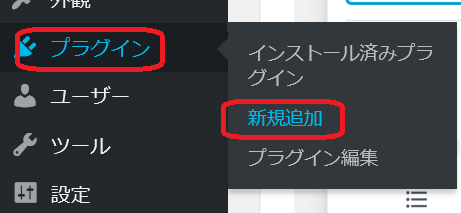
【プラグインを追加】の画面に切り替わったら、右上の検索窓に「WP All Export」と入力

WP All Exportのプラグインが表示されたら「今すぐインストール」をクリック
※WP All Exportのプラグインは、下の方にスクロールしないと出てこないかもしれません。
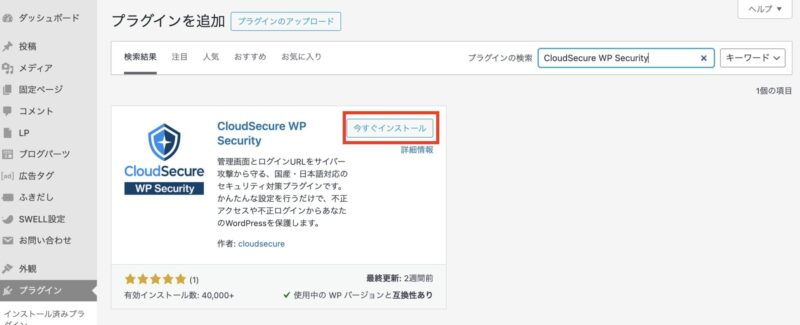
似たようなプラグインでWP All Importというのが出てきます。
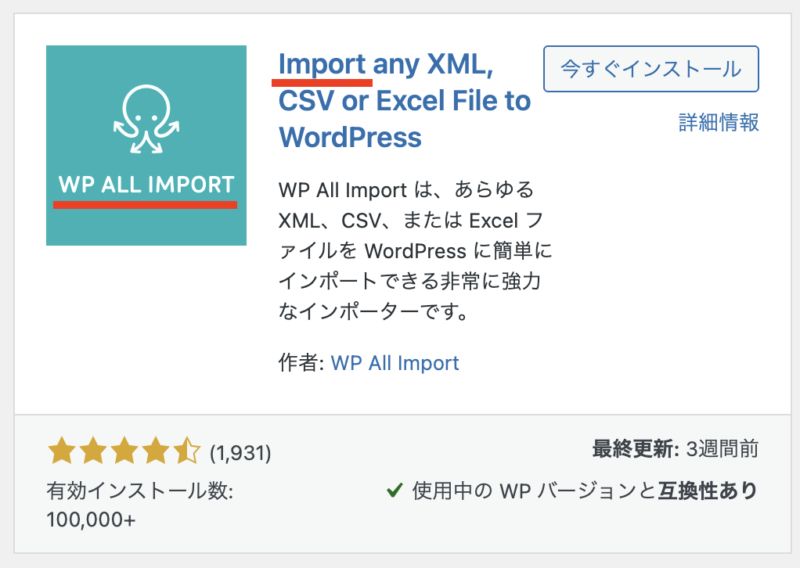
そちらはインポート用のプラグインなので間違えないように注意してください。
インストール後、有効化に変わるのでクリック
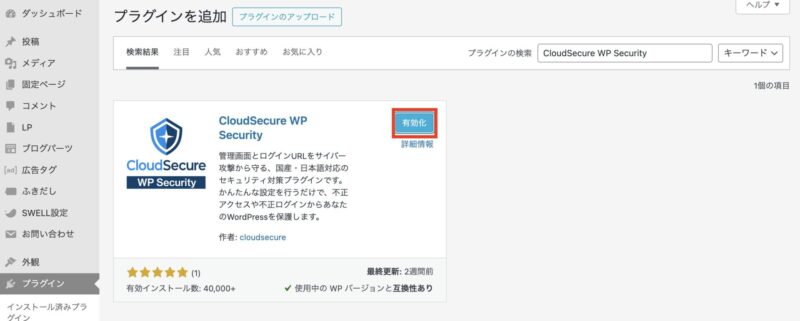
↓
これでプラグインのインストールが完了しました。
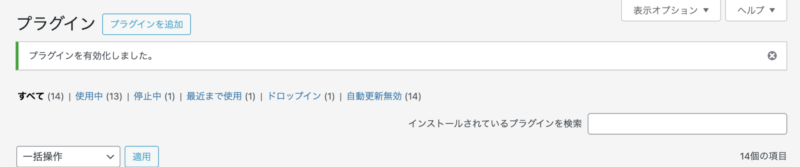
有効化しないとプラグインは機能しないので、必ず忘れずに行いましょう。
② 新しいエクスポートを作成
左メニュー「すべてエクスポート」→「新規エクスポート」をクリック
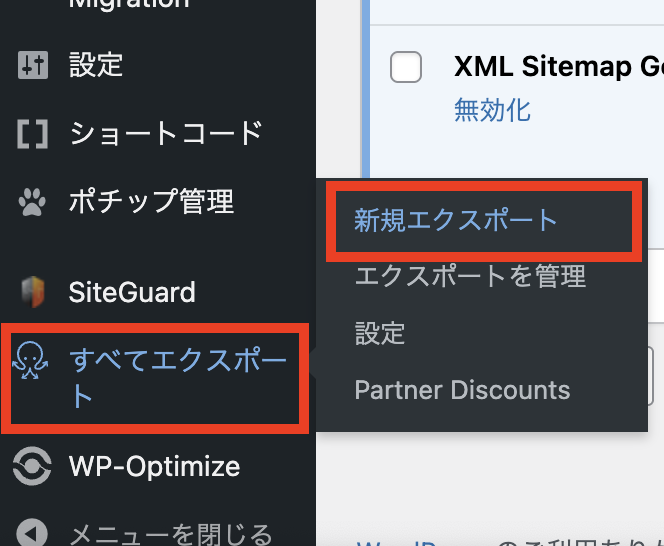
投稿タイプ「Posts(投稿)」を選択
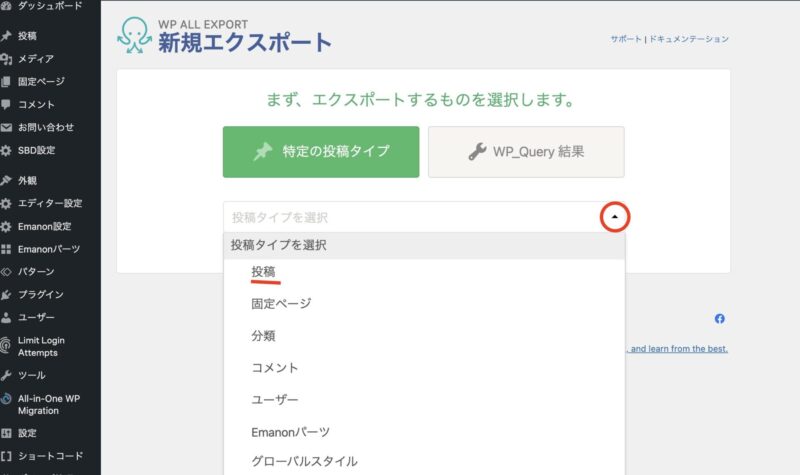
「エクスポートファイルをカスタマイズします。」をクリック
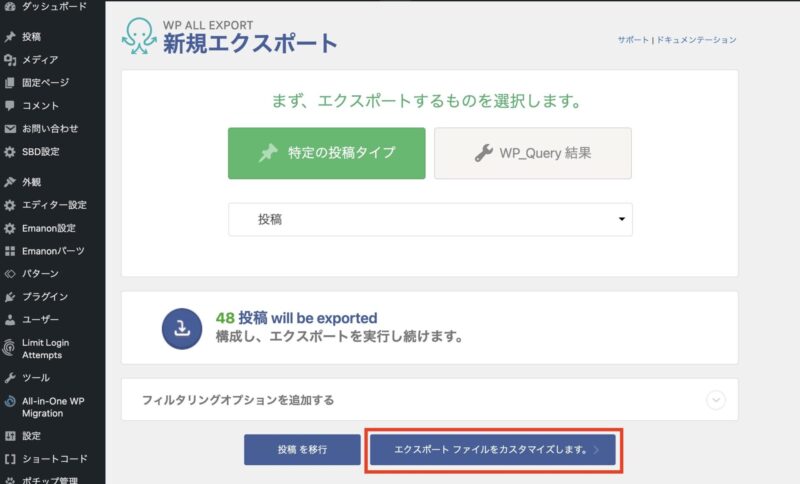
③ 出力したい項目を選ぶ
表示された画面で、以下のように項目をドラッグ&ドロップで選びます。
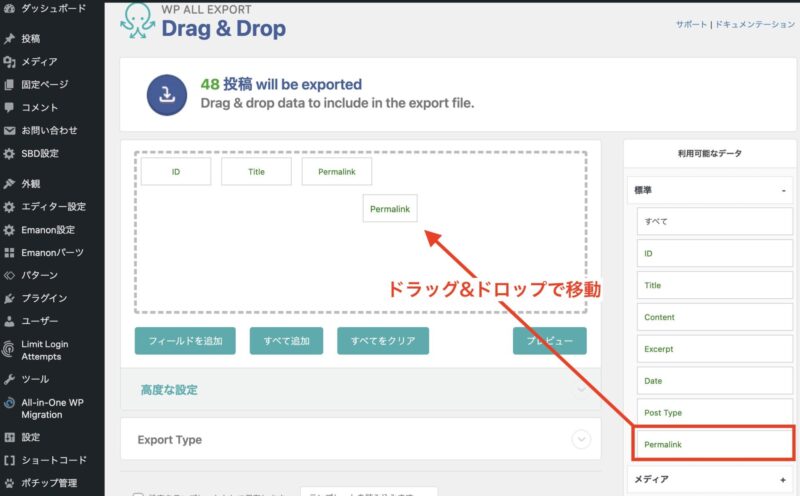
post_title(記事タイトル)permalink(URL)
※URL(パーマリンク)は「Add Field」→「permalink」で追加できます。
エクスポートタイプを変更したいときは、Exprt Typeを開いてプルダウンから変更できます。
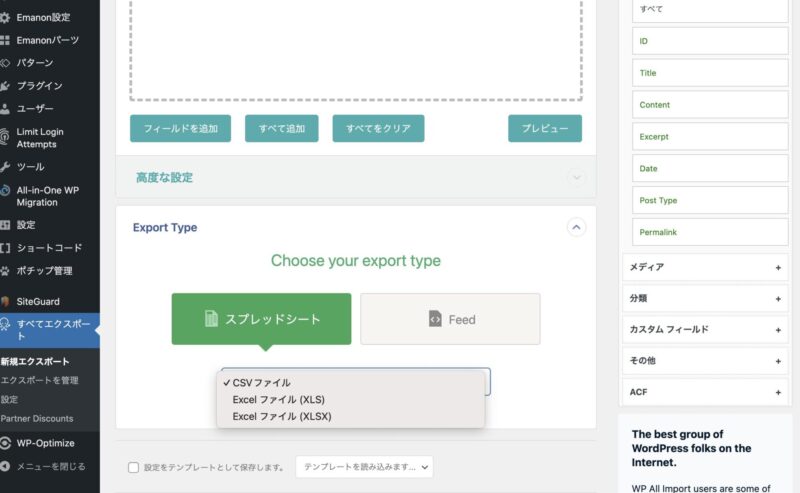
↓
項目の選択が終わったら「続行」をクリック
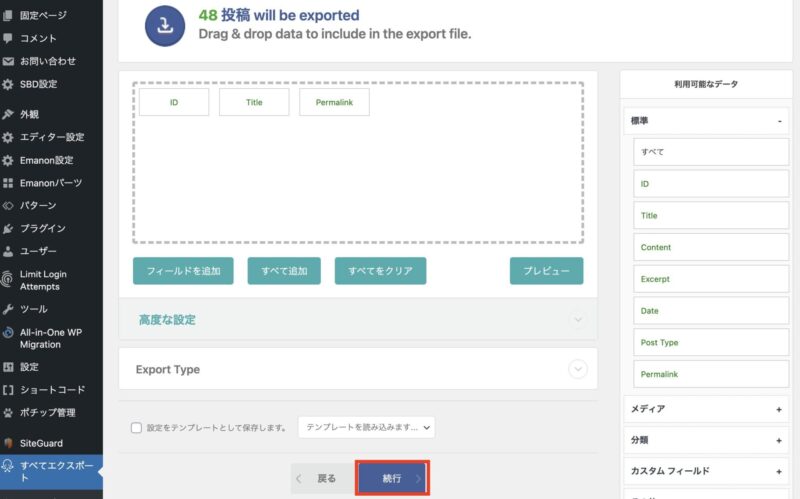
④ エクスポートを実行してファイルをダウンロード
「エクスポートを実行する準備が」という画面に切り替わりましたら、「エクスポートの確認&実行」をクリック
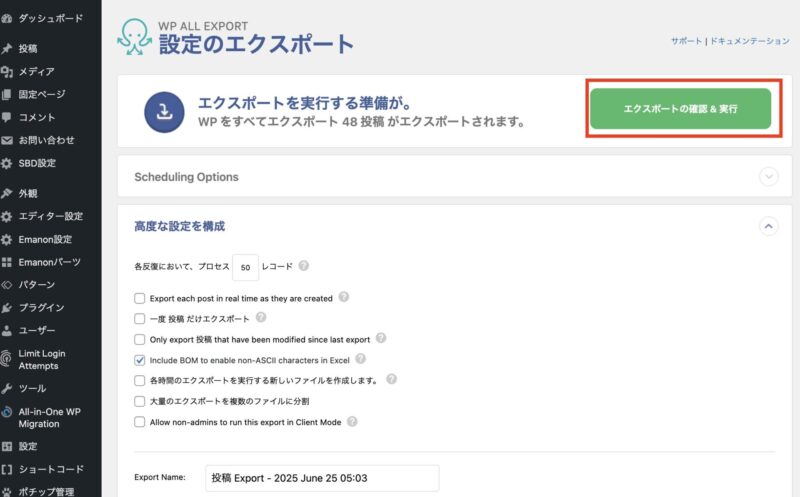
↓
「Confirm & Run」という画面に切り替わりますので、CSVファイルをダウンロード
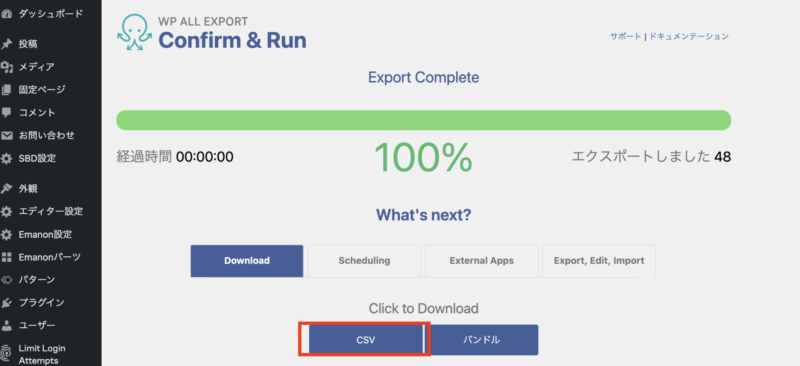
これで、記事タイトル+URLの一覧表が完成です!
あとは、ダウンロードしたCSVを確認して自由にデータを活用ください。
参照:WP All Exportで出力したデータの活用アイデア
補足:公開済みの記事だけを出力したい場合は?

下書きや非公開の記事を除いて、公開済みだけを出力したい
このように投稿ステータスで絞り込みたい場合は、WP All ExportのPro版が必要です。
WP All Export無料版ではフィルタ機能は使えません
無料版では、
- 投稿タイプの選択(投稿/固定ページ など)
- 出力項目の選択(タイトル・URL など)
は可能ですが
「公開済みのみを抽出」などの条件指定(フィルタ)は利用できません。
これは、公式サイトやYouTubeの解説動画でも明言されています。
WP All Export Proでは、次のようなフィルタリングが可能になります。
- 公開済みだけ出力する(下書き・非公開を除外)
- 特定のカテゴリやタグの記事だけを抽出
- 投稿日が◯月以降のものだけを抽出
- カスタムフィールドの値に基づいて絞り込み
これにより、より正確で効率的なデータ管理が可能になります。
補足ヒント:WP All Export無料版で公開済みだけ出力するには?
どうしても無料版で「公開済みだけ」を出力したい場合は、いったん全記事を出力(タイトル+ステータス+URLなどを含めて)を行います。
そして、Excelやスプレッドシート上で“公開済みだけ(publish)”をフィルター処理という方法でも代替できます。

私もこの方法で公開済みと下書き状態の記事管理を行っています。
WP All Exportで出力したデータの活用アイデア
WP All Exportで出力したCSVやExcelファイルは、記事を「資産」として管理・改善するためのベース資料として活用できます。
以下は、私が実際に行っている活用方法の一部です。
リライト管理に活用
スプレッドシートに「リライト実施日」「変更内容」「リライト後のアクセス変化」などを記録して、効果検証がすぐできるようにしています。
過去の記事を放置せず、継続的に育てるためには、一覧でリライト履歴を管理するのがとても重要です。
アフィリエイトリンクの把握
どの記事にどのASPのリンクを貼っているかを記録して、報酬発生時にすぐに確認できるようにしています。
案件の入れ替えやリンク切れチェックにも役立ちます。
キーワードの整理と重複防止
各記事ごとに「意識したキーワード」をメモしておくことで、同じような記事をうっかり量産してしまうことを防げます。
新しい記事を書くときも、既存記事との違いや補完関係を考えながら構成できます。
そのほかの活用アイデア
そのほかにも、WP All Exportにて出力したCSVやExcelファイルは、次のような使い方が可能です。
- 記事の公開日順やタイトル順で並び替えて、更新漏れや重複をチェック
- URLを元に、リンク切れやアクセス状況をチェック
- ブログ全体の構造やカテゴリバランスの見直し
- スプレッドシートに貼り付けて、リライト計画表として活用
「今どんな記事があるのか?」「どこを直せばよいのか?」を見える化できるのが大きなメリットです。
このように、ただ書いて終わりではなく、「育てて伸ばすブログ」にしたい人にとって、WP All Exportは強力な味方になります。
まとめ:記事管理を効率化したい人にこそWP All Exportを使ってほしい
今回は、WordPressの記事タイトルとURLをセットでデータ出力する方法として、「WP All Export」というプラグインの使い方と活用法を解説しました。
WordPressにはもともとエクスポート機能がありますが、「記事タイトル+URL」を自由に抽出できるツールは意外と少ないんですよね。
WP All Exportを使えば、ただの一覧データではなく、
など、「今ある記事をもっと活かすための管理表」に変えることができます。
無料で使える範囲でもかなり実用的なので、「ブログを育てていきたい」「見える化して管理したい」という方は、ぜひ一度使ってみてくださいね!
記事の整理が進むと、次にやるべきことも明確になって、ブログ運営がもっと楽しくなりますよ。










 ラッコキーワードの詳細をチェック
ラッコキーワードの詳細をチェック
















WordPressの記事一覧をデータ出力したいけど簡単な方法はないかな?